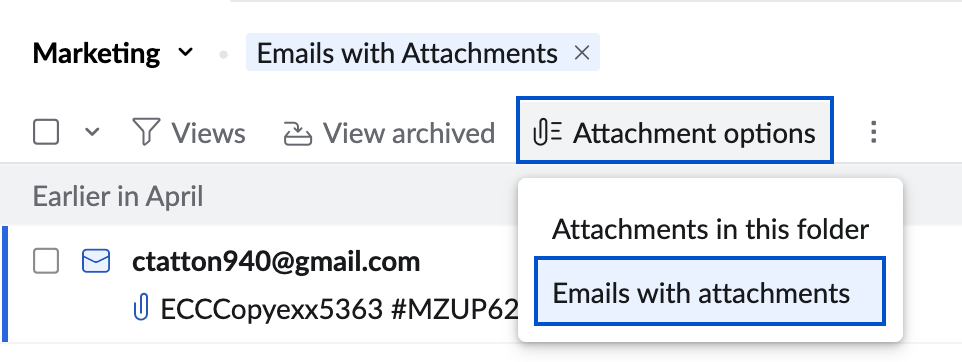Dossiers dans Zoho Mail
Zoho Mail propose des options pour créer plusieurs dossiers à différents niveaux afin de mieux gérer et organiser les e-mails. Vous pouvez combiner les « Filtres » au dossier pour classer automatiquement vos e-mails en fonction de vos contacts, de vos projets, de vos catégories, etc. Outre les dossiers personnalisés que vous créez, Zoho Mail fournit quelques dossiers par défaut, notamment les dossiers système et des dossiers spéciaux.
Vous pouvez cliquer avec le bouton droit sur le dossier pour afficher les options contextuelles correspondantes. Vous pouvez développer/réduire l'arborescence des dossiers personnalisés à l'aide du petit triangle à gauche du nom de dossier.
Dossiers système
Les dossiers par défaut de la boîte de messagerie Zoho sont énumérés ci-dessous :
- Inbox – Les e-mails entrants sont distribués à ce dossier par défaut. Utilisez les filtres pour créer des conditions personnalisées et déplacer automatiquement les e-mails vers différents dossiers.
- Drafts – Les e-mails que vous rédigez mais que vous n'envoyez pas tout de suite sont enregistrés dans ce dossier.
- Sent – Les e-mails que vous envoyez sont automatiquement enregistrés dans ce dossier. En outre, le statut de distribution de chaque e-mail envoyé peut être consulté ici.
- Spam – Les e-mails entrants sont automatiquement traités pour rechercher des spams, et les e-mails détectés comme spams sont déplacés dans ce dossier. Lorsque des spams sont supprimés, ils ne sont pas déplacés vers le dossier Trash mais sont définitivement supprimés.
- Trash – Les e-mails supprimés des dossiers Inbox/Sent ou d'autres dossiers personnalisés sont déplacés dans la corbeille. Les e-mails de la corbeille sont effacés de manière périodique (une fois par mois environ).
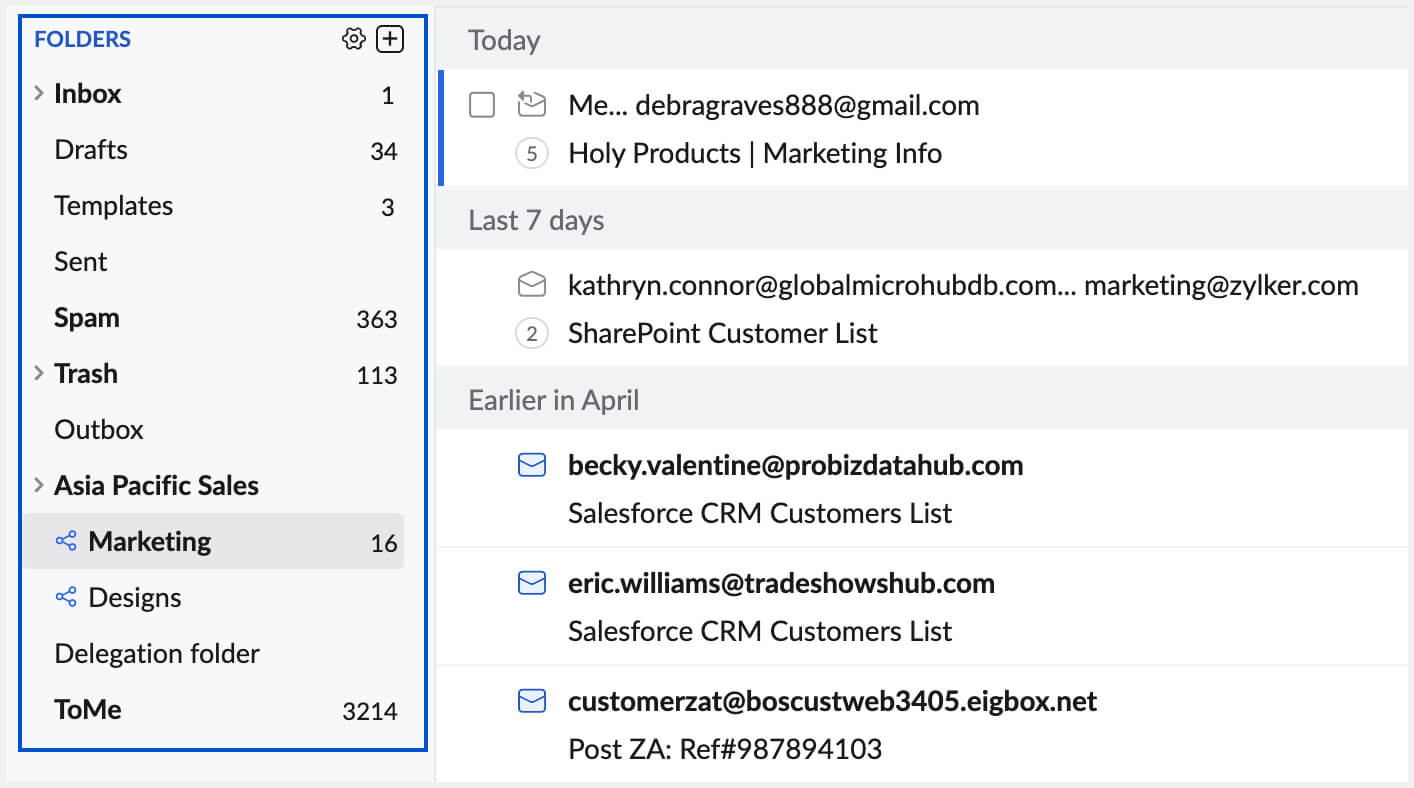
Dossiers spéciaux
Outre les dossiers standard décrits ci-dessus, Zoho Mail dispose également de dossiers spéciaux, énumérés ci-dessous :
- Templates – Les utilisateurs peuvent rédiger et enregistrer en tant que modèle le contenu qu'ils utilisent régulièrement dans leurs e-mails. Les modèles sont enregistrés et répertoriés dans le dossier Templates pour y accéder facilement.
- Outbox – Zoho Mail propose des options pour planifier des e-mails ou différer leur envoi pendant une courte période. Ces e-mails dont l'envoi est planifié plus tard sont stockés dans le dossier Outbox.
Remarque : Les dossiers système et dossiers spéciaux ne peuvent pas être supprimés ou renommés.
Tri des dossiers
Par défaut, les dossiers sont triés par ordre alphabétique. Vous pouvez définir l'ordre de préférence des dossiers depuis l'option Settings. Dans le menu Settings, accédez à Settings >> Mail View Options >> Sort Folder.
Options d'affichage des dossiers
Afficher les e-mails non lus
Vous pouvez choisir la vue « Unread » pour afficher uniquement les e-mails non lus dans le dossier de votre choix. Cela s'avère utile lorsque vous avez marqué certains anciens e-mails comme « Unread » pour les lire ultérieurement ou lorsque vous avez oublié de lire certains e-mails reçus. Cette option est également pratique lorsque vous avez lu des e-mails rapidement depuis un mobile ou d'autres clients de messagerie et que vous les avez marqués comme « Unread » pour les lire et les traiter à votre convenance.
Dans le dossier, cliquez sur l'icône Views et choisissez Unread.
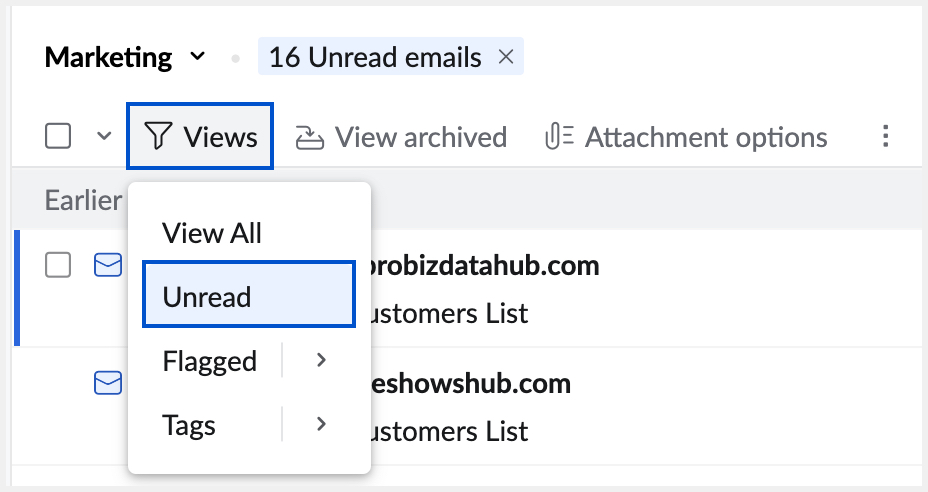
Afficher les e-mails avec des tags
Vous pouvez associer différents tags aux e-mails dans un dossier particulier. Plusieurs tags peuvent être associés à un e-mail pour désigner le statut, la référence ou d'autres catégories.
View the emails with at least one Tag - Cliquez sur l'icône View >> Select Tags.
View the emails with a particular Tag - Cliquez sur l'icône View >> Select Tags >> Select the particular Tag from the list.
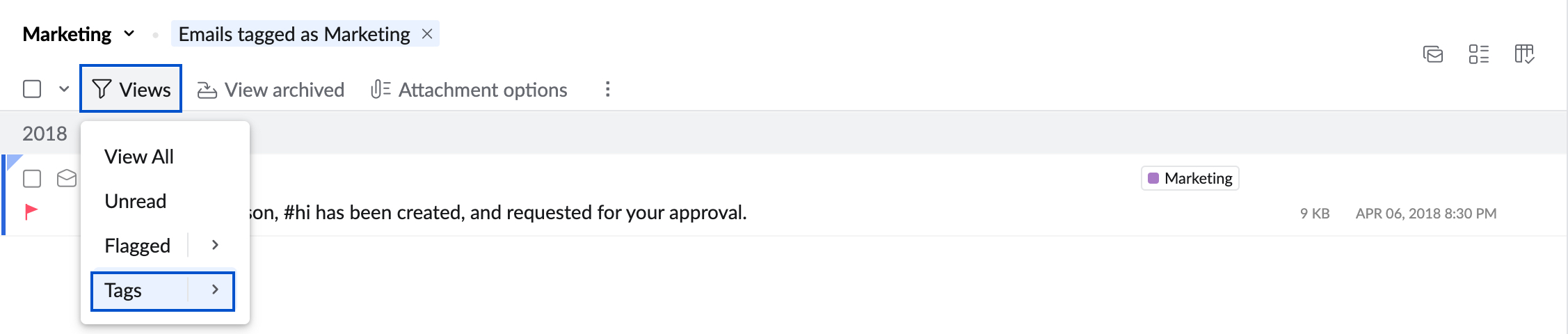
Afficher les e-mails marqués d'un drapeau
Vous pouvez afficher uniquement les e-mails marqués d'un drapeau à l'aide de l'option Flagged sous l'icône View. Vous pouvez également afficher les e-mails marqués d'un drapeau spécifique dans ce dossier.
View the emails with Flag - Cliquez sur l'icône View >> Select Flagged.
View the emails with a particular Flag - Cliquez sur l'icône View >> Select Flagged >> Select the particular Flag (Info/ Important/ Followup)
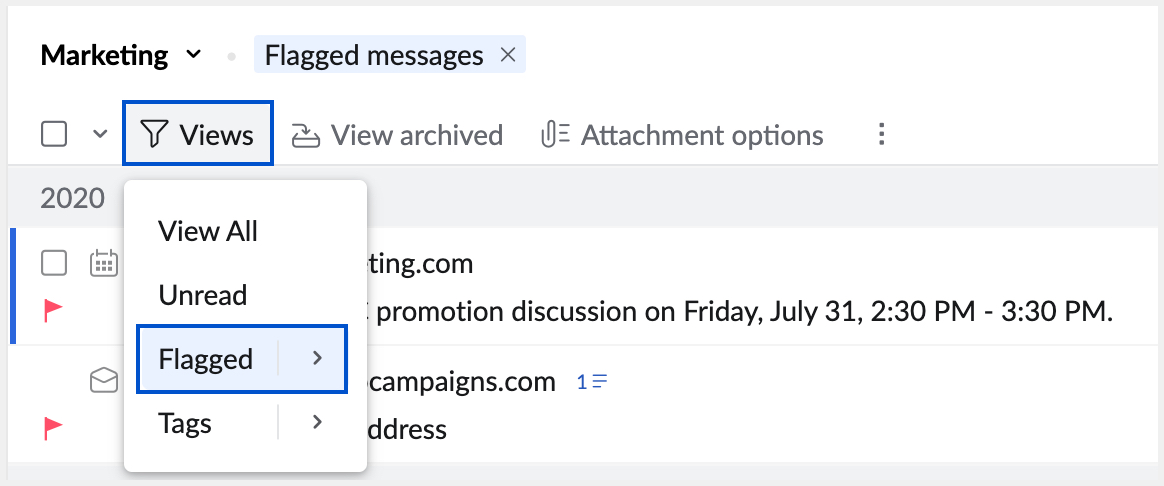
Afficher les messages archivés
Zoho Mail enregistre les messages archivés dans le même dossier et supprime les e-mails de la liste par défaut. Pour afficher les messages archivés d'un dossier spécifique, cliquez sur l'icône View et sélectionnez « Archived » dans la liste. Seuls les messages archivés s'affichent dans ce dossier.
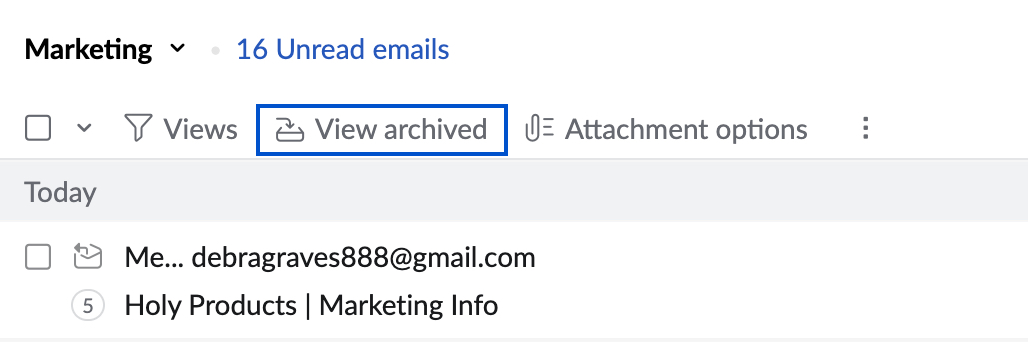
Options de pièces jointes des dossiers
Rechercher et trouver un e-mail précis contenant une pièce jointe particulière est une tâche difficile, même dans un dossier spécifique. Vous pouvez utiliser l'option Folder Attachment pour simplifier cette tâche.
Répertorier les pièces jointes d'un dossier
Vous pouvez visualiser et passer au crible toutes les pièces jointes à l'aide de la visionneuse de pièces jointes spécifique à ce dossier.
Dans le dossier concerné, cliquez sur l'icône Attachments et sélectionnez Attachments in this folder.
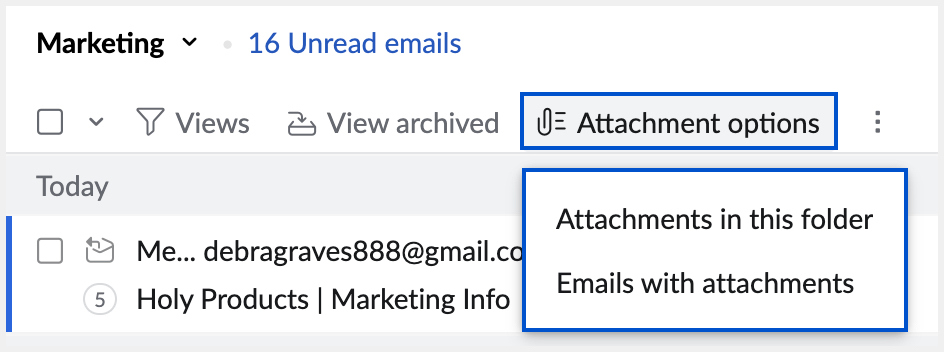
Cela permet de répertorier les pièces jointes présentes dans le dossier, avec un aperçu rapide et des actions semblables à celles de la visionneuse de pièces jointes. Vous pouvez parcourir rapidement les pièces jointes ou utiliser les actions rapides disponibles pour les pièces jointes.
Répertorier les e-mails avec pièces jointes
Grâce à cette option, vous pouvez filtrer rapidement les e-mails et n'afficher que ceux qui contiennent des pièces jointes dans le dossier précisé.
Dans le dossier concerné, cliquez sur l'icône Attachments et sélectionnez Emails with attachments.